Hogyan teheti meg, hogy a Windows 8 ideiglenesen felfedje az imént beírt jelszót
A Windows 8 használatakor mindenféle forgatókönyvvel találkozhat, amikor egy vagy másik jelszó megadását kérik. És mint minden operációs rendszer, a Windows 8 is golyókkal takarja el a beírt jelszavakat, hogy a közelben állók ne tudják elolvasni. Hasznos biztonsági óvintézkedés. De mi van akkor, ha szeretné még egyszer ellenőrizni, amit éppen beírt, hogy megbizonyosodjon arról, hogy helyes-e. Hogyan lehet ideiglenesen felfedni az imént beírt jelszót, mielőtt elküldené?
Ha a jelszót kérő program vagy szolgáltatás a Windows 8 Modern felhasználói(Modern user) felületét használja , egy speciális jel jelenik meg, amint elkezd gépelni. Szemre hasonlít, és mindenhol megjelenik: amikor beírja a vezeték nélküli hálózat jelszavát, amelyhez csatlakozni kíván, amikor beírja a jelszót vagy a PIN -kódot a (PIN)Windows 8 rendszerbe(Windows 8) való bejelentkezéshez , megváltoztatja a jelszót a számítógép beállításaiban stb. ne jelenjen meg, hacsak nem kezd el gépelni.
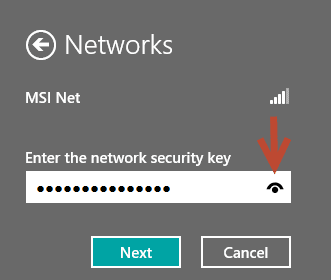
Kattintson(Click) vagy koppintson a szem szimbólumra, és a jelszó mindaddig láthatóvá válik, amíg lenyomva tartja.

Ha abbahagyja a lenyomását, a Windows 8 ismét felsorolja az imént bevezetett karakterek helyett.
Nyilvánvaló, hogy ez a tipp a Windows 8(Windows 8) összes kiadásában és mindenféle eszközön működik, a táblagépektől a hibrideken át a normál PC-kig.
Ha további hasznos tippeket keres a Windows 8 rendszerrel(Windows 8) kapcsolatban , ne habozzon, tekintse meg alábbi ajánlásainkat.
Related posts
A Windows 8 és a Windows 8.1 bemutatása: 6 módszer a kezdőképernyő elérésére
A Windows 8 és 8.1 bemutatása: Váltás a bejelentkezési lehetőségek között
Az értesítési terület testreszabása Windows 7 és Windows 8 rendszerben
A Windows 8-alkalmazások konfigurálása, amelyeken belül keresést végez
7 módszer a Windows 8 és Windows 8.1 rendszerű számítógép vagy eszköz leállítására vagy újraindítására
Mi az a Task View a Windows 10 rendszerben és hogyan kell használni
7 módszer az alkalmazások minimalizálására és maximalizálására a Windows 10 rendszerben
5 módszer a dupla kattintásra egyetlen kattintással a Windows rendszerben
A Windows 11 leállítása (9 módszer) -
5 módszer a külső merevlemez vagy USB-meghajtó eltávolítására a Windows 10 rendszerből
A képernyő-billentyűzet használata Windows 10 rendszerben -
Legutóbb hozzáadott és leggyakrabban használt alkalmazások megjelenítése vagy elrejtése a Start menüben -
A Windows 11 gyorsbeállításainak használata és testreszabása -
Az érintőpad letiltása a Windows 11 rendszerben -
A File Explorer és a Windows Explorer megnyitása: 12 módszer -
Hogyan lehet elérni és visszaállítani a régi jobb gombos menüt a Windows 11 rendszerben
12 tipp a Windows 10 rendszerben történő kereséshez
18 módja a beállítások megnyitásának a Windows 11 rendszerben -
6 mód a Windows 10 asztal megjelenítésére: Minden, amit tudnod kell
Képernyőkép készítése Windows rendszeren (8 mód) -
